Windows11清除数据恢复出厂
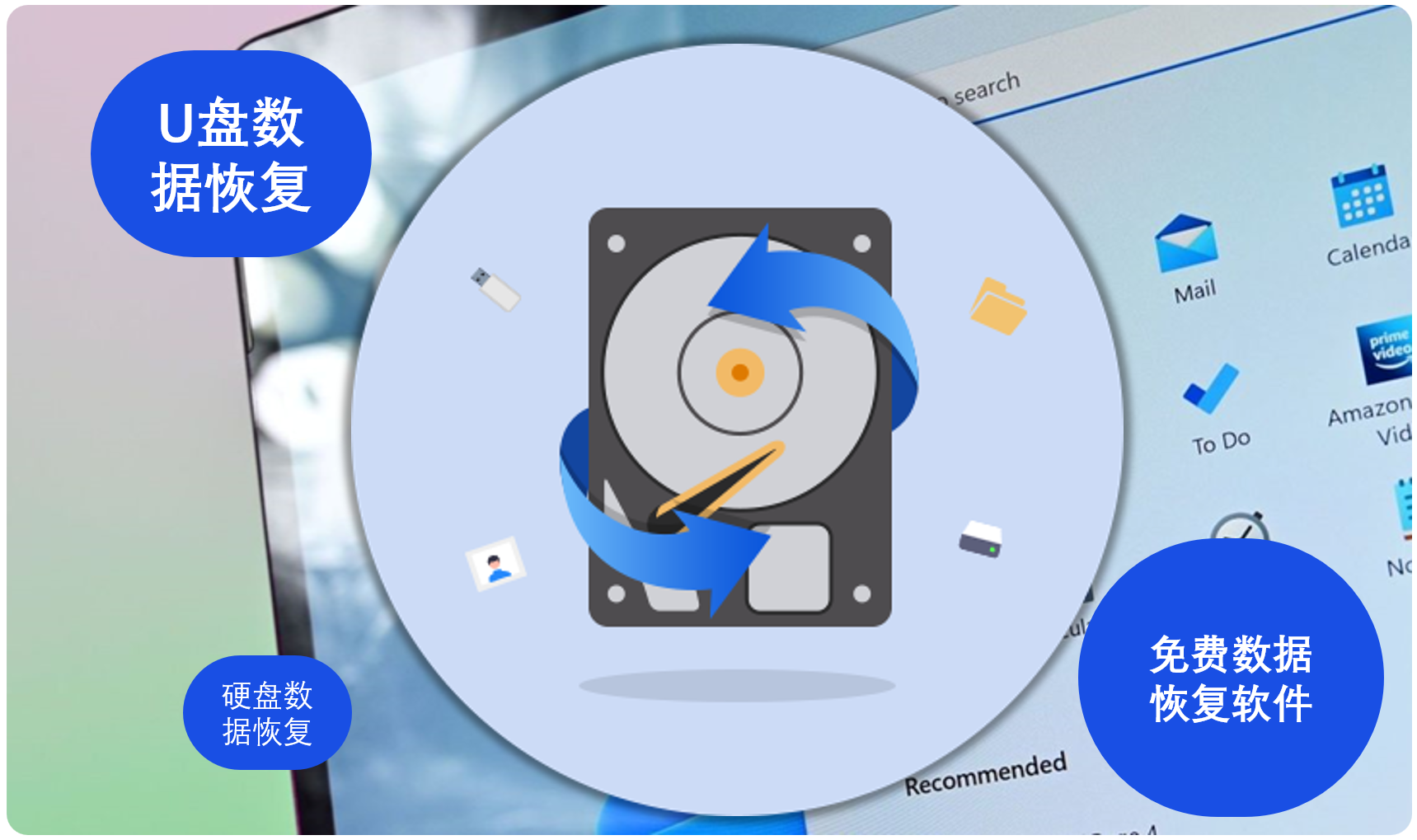
Windows11清除数据恢复出厂是指将操作系统恢复到出厂设置的状态。这是在某些情况下非常有用的操作,比如你打算出售或转让你的电脑,或者遭遇了一些无法解决的系统问题。在这篇文章中,我们将介绍如何使用Windows11进行数据清除并恢复出厂设置。
在开始之前,请备份你重要的文件和数据以防止丢失。清除数据将删除所有存储在电脑上的文件和设置。
第一步是打开Windows11的设置菜单。你可以通过在任务栏上单击“开始”按钮并选择“设置”来访问它。另一种方式是按下键盘上的Win+I键。
在设置菜单中,选择“更新和安全”选项。在左侧导航栏中,你会看到“恢复”选项。点击它。
在恢复页面上,你将看到“还原此PC”部分。点击“开始”按钮以开始该过程。
Windows11现在会提示你选择保留你的文件还是删除所有,恢复出厂设置。选择“删除所有”选项以完全清除你的数据。
接下来,Windows11会提供几个选择,让你选择是否只删除你的文件(快速方式)还是彻底擦除整个驱动器(清除所有)。选择“清除所有”选项以确保数据无法恢复。
在你做出选择后,Windows11将提醒你该过程将需要一些时间,并且你的电脑将重启多次。点击“下一步”按钮以继续。
接下来,Windows11将展示一个摘要页面,显示你的选择和操作的影响。仔细阅读并确认一切都准确无误后,点击“恢复”按钮以开始整个过程。
你的电脑将自动重新启动并开始数据清除和恢复出厂设置的过程。请耐心等待,这可能需要一些时间。
完成后,你的电脑将恢复到出厂设置状态,所有你的文件和设置都将被删除。你可以重新开始配置你的电脑,设置用户账户等。
总结一下,Windows11清除数据恢复出厂是一个重要的操作,但在执行之前请务必备份重要的文件和数据。在恢复过程中,请确保选中适当的选项,以防止数据被恢复。希望本文能帮助你正确地使用Windows11进行数据清除并恢复出厂设置。
声明:本站原创内容未经允许不得转载,如需转载请注明出处,违者必究。本站发布内容部分来源于网络公开渠道,如有侵权,请立刻联系我们处理。

